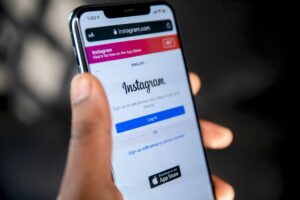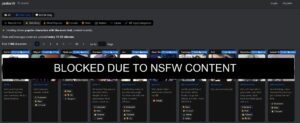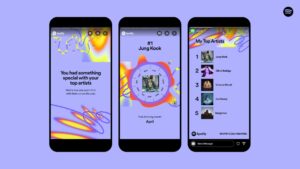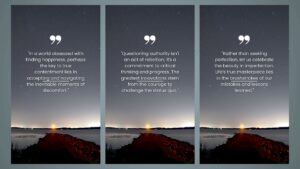क्या आप जानते हैं iPhone पर डू नॉट डिस्टर्ब कहां है? हम सभी जानते हैं कि जीवन कितना व्यस्त हो सकता है; हमारे iPhone इसका एक बड़ा हिस्सा हैं। वे हमें दोस्तों, परिवार और दुनिया में क्या चल रहा है, के संपर्क में रखते हैं। लेकिन कभी-कभी, अंतहीन संदेश और कॉल बहुत अधिक हो सकते हैं। यहीं पर आपके iPhone पर 'डू नॉट डिस्टर्ब' फीचर आता है। यह आपको सभी शोर से ब्रेक लेने में मदद करता है। इस लेख में, हम आपके प्रश्न का उत्तर देंगे, "iPhone पर डू नॉट डिस्टर्ब कहाँ है?"
लेकिन वह सब नहीं है। हम यह भी देखते हैं कि आप अपने iPhone पर अन्य प्रकार की सूचनाओं को कैसे प्रबंधित कर सकते हैं। आप उन सभी अलर्ट को साफ़ कर सकते हैं जो आप नहीं चाहते हैं या बस कुछ ऐप्स को कुछ समय के लिए बंद कर सकते हैं। यह सब आपके iPhone को आपके लिए काम करने के बारे में है ताकि आप ज़रूरत पड़ने पर ध्यान केंद्रित कर सकें या बिना किसी रुकावट के आराम कर सकें। हम आपको चरण बताएँगे और आपके iPhone की सूचनाओं को नियंत्रित करना आसान बनाने के लिए युक्तियाँ देंगे।
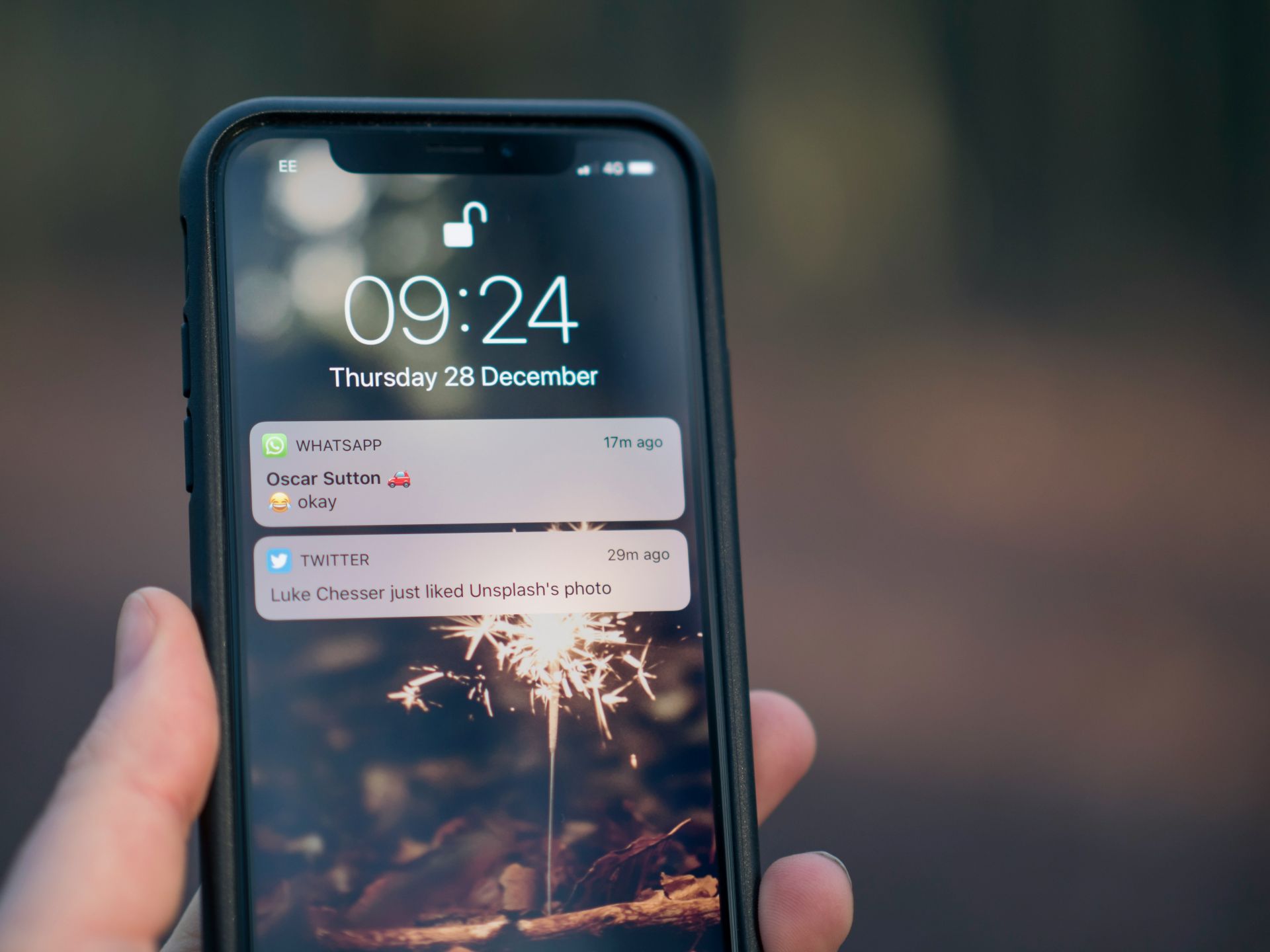
iPhone पर डू नॉट डिस्टर्ब कहाँ है?
तो, iPhone पर डू नॉट डिस्टर्ब कहाँ है? यह विशेषता शांति के प्रतीक के रूप में सामने आती है। iOS 15 और बाद के संस्करणों की फोकस सेटिंग्स में शामिल, यह सुविधा लगातार सूचनाओं की चर्चा से राहत चाहने वाले किसी भी व्यक्ति के लिए गेम-चेंजर है। चाहे आप किसी मीटिंग में हों, कुछ z's पकड़ रहे हों, या बस एक ब्रेक की आवश्यकता हो, परेशान न करें आपका समाधान है। लेकिन, डू नॉट डिस्टर्ब कहां चालू है iPhone? यहां आपकी चरण-दर-चरण मार्गदर्शिका दी गई है:
- पहुँच नियंत्रण केंद्र: अपनी होम स्क्रीन के ऊपर से नीचे की ओर स्वाइप करके प्रारंभ करें। यह नियंत्रण केंद्र तक आपका प्रवेश द्वार है।
- फोकस बटन का पता लगाना: नियंत्रण केंद्र में, फ़ोकस बटन देखें। यह वह जगह है जहां आपको डू नॉट डिस्टर्ब फीचर मिलेगा, जो एक अर्धचंद्र आइकन द्वारा दर्शाया गया है। यदि चंद्रमा आइकन गायब है, तो परेशान न करें वर्तमान में सक्रिय नहीं है।
- परेशान न करें को सक्रिय करना: सुविधा को चालू या बंद करने के लिए बस 'परेशान न करें' पर टैप करें। जब आप अपनी लॉक स्क्रीन पर अर्धचंद्राकार आइकन देखेंगे तो आपको पता चल जाएगा कि यह चालू है।
- सुविधा के लिए सिरी का उपयोग करना: और भी आसान विधि के लिए, सिरी को आपके लिए डू नॉट डिस्टर्ब को चालू या बंद करने के लिए कहें।
- लॉक स्क्रीन स्विच करना: यदि आप iOS 16 या उसके बाद के संस्करण पर हैं, तो आप अपनी लॉक स्क्रीन पर छवि को दबाकर रखकर, यदि आवश्यक हो तो अपना पासकोड दर्ज करके और एक गैर-कनेक्टेड का चयन करके एक अलग लॉक स्क्रीन पर स्विच कर सकते हैं जो डू नॉट डिस्टर्ब से कनेक्ट नहीं है। वॉलपेपर।
IPhone पर नोटिफिकेशन से कैसे छुटकारा पाएं
लूप में बने रहने के लिए सूचनाएं आवश्यक हैं, लेकिन कई बार वे भारी पड़ सकती हैं। चाहे वह अंतहीन ऐप अलर्ट हो या संदेशों की बौछार, इन सूचनाओं को प्रबंधित करना डिजिटल विवेक बनाए रखने की कुंजी है। आइए देखें कि आप अपने iPhone पर सूचनाओं को कुशलतापूर्वक कैसे साफ़ या म्यूट कर सकते हैं, जिससे आपको अपने डिवाइस की निरंतर बातचीत पर नियंत्रण मिलता है।
- व्यक्तिगत या समूह अधिसूचनाएँ साफ़ करना: किसी अधिसूचना या उनके समूह को हटाने के लिए, अधिसूचना पर बाईं ओर स्वाइप करें और 'साफ़ करें' या 'सभी साफ़ करें' पर टैप करें। इससे वे एक झटके में गायब हो जाते हैं।
- विशिष्ट ऐप्स के लिए सूचनाएं म्यूट करना: यदि कोई ऐप विशेष रूप से बातूनी है, लेकिन आप उसे हमेशा के लिए चुप नहीं रखना चाहते हैं, तो ऐप के नोटिफिकेशन पर बाईं ओर स्वाइप करें, 'विकल्प' पर टैप करें और एक घंटे या एक दिन के लिए नोटिफिकेशन को म्यूट करना चुनें। बाद में महत्वपूर्ण अलर्ट छूटे बिना रुकावटों को कम करने का यह एक शानदार तरीका है।
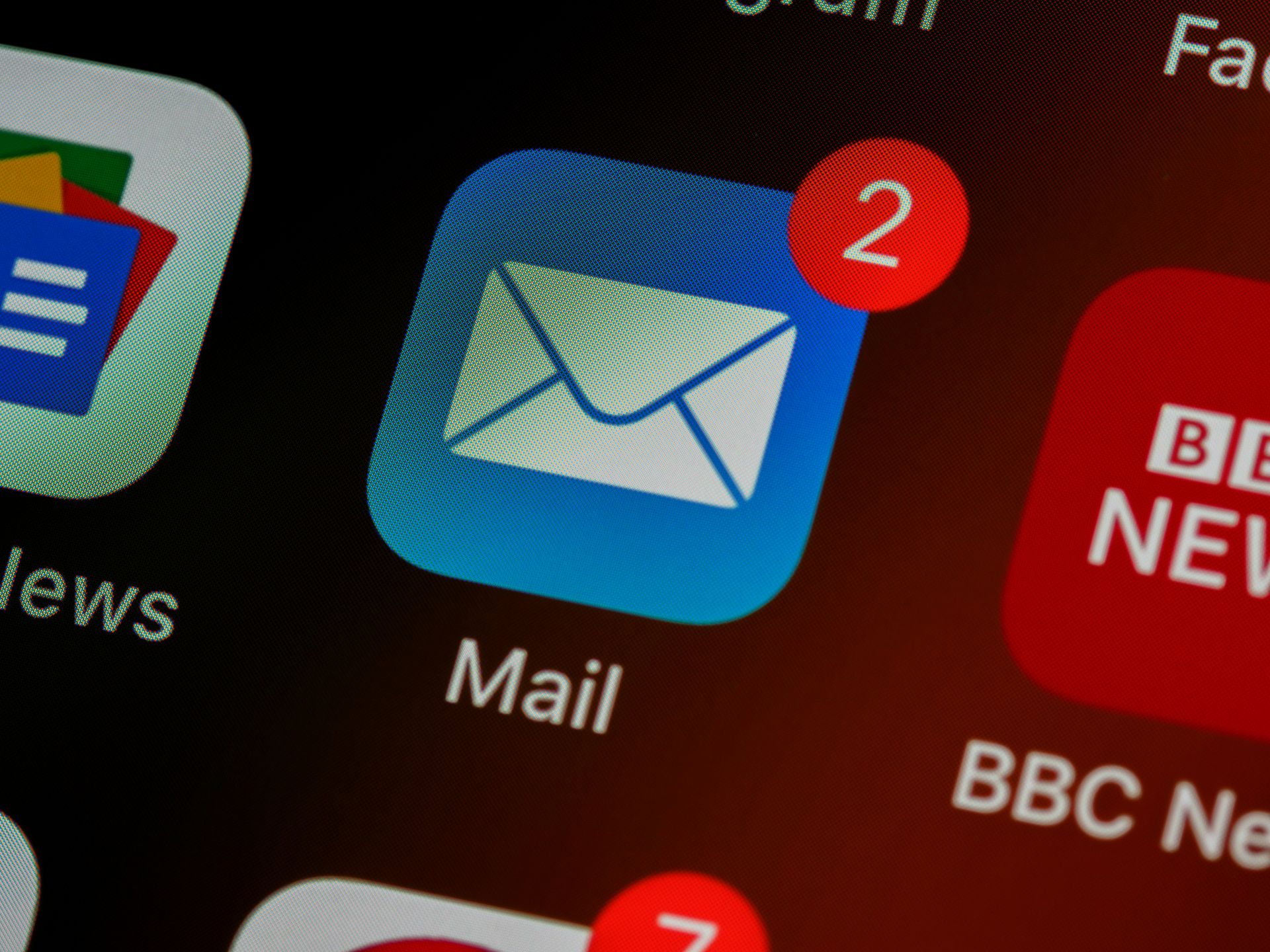
IPhone पर सभी नोटिफिकेशन कैसे रोकें
कभी-कभी, शांति और सुकून ही आपकी ज़रूरत होती है। जबकि व्यक्तिगत ऐप सूचनाएं उपयोगी हो सकती हैं, ऐसे क्षण भी होते हैं जब मौन सुनहरा होता है। चाहे आप किसी प्रोजेक्ट पर ध्यान केंद्रित कर रहे हों, प्रियजनों के साथ समय बिता रहे हों, या बस डिजिटल दुनिया से छुट्टी ले रहे हों, अपने iPhone पर सभी सूचनाओं को रोकने का तरीका सीखना अविश्वसनीय रूप से मुक्तिदायक हो सकता है। आइए डिजिटल शांति के इस स्तर को प्राप्त करने के लिए चरणों पर चलें।
- सेटिंग ऐप खोलना: अपने iPhone पर सेटिंग ऐप पर टैप करके शुरुआत करें। यह आपकी सभी अनुकूलन आवश्यकताओं के लिए कमांड सेंटर है।
- सूचनाओं पर नेविगेट करना: एक बार सेटिंग्स में जाकर 'नोटिफिकेशन' पर टैप करें। इससे आपके सभी ऐप्स और उनकी अधिसूचना सेटिंग्स की एक सूची खुल जाएगी।
- एक ऐप का चयन: वह ऐप चुनें जिसके लिए आप नोटिफिकेशन बंद करना चाहते हैं। इससे उस विशिष्ट ऐप के लिए अधिसूचना सेटिंग्स खुल जाएंगी।
- सूचनाएं बंद करना: ऐप की नोटिफिकेशन सेटिंग में, 'नोटिफिकेशन की अनुमति दें' को टॉगल करें। यह क्रिया चयनित ऐप से सभी प्रकार की सूचनाएं बंद कर देगी।
- अन्य ऐप्स के लिए दोहराव: यदि आप एकाधिक ऐप्स को शांत करना चाहते हैं, तो प्रत्येक ऐप के लिए इन चरणों को दोहराएं। वैकल्पिक रूप से, जुड़े रहने और शांति का आनंद लेने के बीच संतुलन बनाते हुए, अपनी प्राथमिकताओं के अनुरूप प्रत्येक ऐप की अधिसूचना सेटिंग्स को समायोजित करें।
विशेष रुप से प्रदर्शित छवि क्रेडिट: एलिजा फॉक्स/अनस्प्लैश
- एसईओ संचालित सामग्री और पीआर वितरण। आज ही प्रवर्धित हो जाओ।
- प्लेटोडेटा.नेटवर्क वर्टिकल जेनरेटिव एआई। स्वयं को शक्तिवान बनाएं। यहां पहुंचें।
- प्लेटोआईस्ट्रीम। Web3 इंटेलिजेंस। ज्ञान प्रवर्धित। यहां पहुंचें।
- प्लेटोईएसजी. कार्बन, क्लीनटेक, ऊर्जा, पर्यावरण, सौर, कचरा प्रबंधन। यहां पहुंचें।
- प्लेटोहेल्थ। बायोटेक और क्लिनिकल परीक्षण इंटेलिजेंस। यहां पहुंचें।
- स्रोत: https://dataconomy.com/2024/01/26/where-is-do-not-disturb-on-iphone/
- :है
- :नहीं
- :कहाँ
- $यूपी
- 1
- 15% तक
- 16
- a
- About
- पाना
- कार्य
- सक्रिय
- को समायोजित
- अलर्ट
- सब
- भी
- an
- और
- जवाब
- किसी
- अनुप्रयोग
- क्षुधा
- हैं
- लेख
- AS
- पूछना
- At
- दूर
- शेष
- बराज
- BE
- प्रकाश
- शुरू करना
- के बीच
- बड़ा
- टूटना
- व्यस्त
- लेकिन
- बटन
- by
- कॉल
- कर सकते हैं
- पा सकते हैं
- केंद्र
- केंद्र
- चुनें
- स्वच्छ
- स्पष्ट
- आता है
- जुड़ा हुआ
- स्थिर
- नियंत्रण
- सुविधा
- श्रेय
- वर्तमान में
- अनुकूलन
- दिन
- विभिन्न
- डिजिटल
- डिजिटल दुनिया
- गायब होना
- डुबकी
- do
- dont
- नीचे
- से प्रत्येक
- आसान
- आसान
- कुशलता
- अनंत
- आनंद ले
- में प्रवेश
- आवश्यक
- और भी
- परिवार
- Feature
- खोज
- फिट
- फोकस
- ध्यान केंद्रित
- के लिए
- सदा
- मित्रों
- से
- खेल परिवर्तक
- प्रवेश द्वार
- मिल
- देना
- देते
- जा
- सुनहरा
- महान
- समूह
- गाइड
- मदद करता है
- यहाँ उत्पन्न करें
- हाई
- पकड़े
- होम
- घंटा
- कैसे
- How To
- HTTPS
- नायक
- if
- की छवि
- महत्वपूर्ण
- in
- अविश्वसनीय रूप से
- व्यक्ति
- में
- iOS
- iPhone
- IT
- जेपीजी
- केवल
- रखना
- कुंजी
- जानना
- बाद में
- सीख रहा हूँ
- बाएं
- स्तर
- जीवन
- सूची
- ताला
- देखिए
- प्यार करता था
- को बनाए रखने
- बनाना
- बनाता है
- निर्माण
- प्रबंधन
- प्रबंध
- अधिकतम-चौड़ाई
- बैठक
- संदेश
- तरीका
- लापता
- लम्हें
- चन्द्रमा
- बहुत
- विभिन्न
- आवश्यक
- आवश्यकता
- की जरूरत है
- शोर
- अधिसूचना
- सूचनाएं
- of
- बंद
- on
- एक बार
- लोगों
- खुला
- or
- अन्य
- हमारी
- आउट
- के ऊपर
- भारी
- भाग
- विशेष रूप से
- शांति
- प्लेटो
- प्लेटो डेटा इंटेलिजेंस
- प्लेटोडाटा
- वरीयताओं
- दबाव
- परियोजना
- प्रश्न
- को कम करने
- शांत हो जाओ
- हटाना
- दोहराना
- छुटकारा
- स्क्रीन
- स्क्रीन
- देखना
- मांग
- चयनित
- का चयन
- सेटिंग्स
- चुप्पी
- केवल
- सिरी
- स्नैप
- So
- समाधान
- कुछ
- कभी कभी
- विशिष्ट
- खर्च
- खड़ा
- प्रारंभ
- रह
- कदम
- रुकें
- स्विच
- लेना
- ले जा
- नल
- दोहन
- कि
- RSI
- दुनिया
- लेकिन हाल ही
- उन
- वहाँ।
- इन
- वे
- इसका
- उन
- यहाँ
- पहर
- बार
- सुझावों
- सेवा मेरे
- भी
- ऊपर का
- स्पर्श
- मोड़
- प्रकार
- us
- उपयोगी
- संस्करणों
- चलना
- करना चाहते हैं
- मार्ग..
- we
- कब
- या
- कौन कौन से
- जब
- मर्जी
- साथ में
- बिना
- काम
- विश्व
- इसलिए आप
- आपका
- जेफिरनेट